mongodb への PHP 拡張機能 (初めての知人)_JavaScript スキル
ブロガーの強制に基づいて、私はブロガーが非常に単純で正直であることをここに宣言したいと思います。これは単なる強制であり、勧誘はまったくありません。
mongodb関連の中国情報は少ないので、機会があれば引き続き紹介していきたいと思います。この小さな共有が皆さんに何かをもたらすことを願っています。本題に戻りますので、読み続けてください。
なぜ「初めて会った」のかというと、mongodbのデータ格納形式はMongoDBのデータ格納形式の一種であるBJSON形式(BJSONの正式名称:BinaryJSON)だからです。 、BJSON 形式自体はバイナリ形式でのデータの保存をサポートしているため、ファイルのバイナリ形式のデータを MongoDB ドキュメント構造に直接保存できます。
MongoDB は、データベース、コレクション、ドキュメント オブジェクトの 3 つのレベルで構成されます。
とリレーショナル データベースの対応:
リレーショナル データベース MongoDB データベース
データベース データベース
テーブル コレクション
行ドキュメント
作成時に MongoDB で使用できますインデックスの場合、コレクションにはデフォルトの隠しフィールド _id があります。
インストールと使用
Windows に mongodb をインストールし、mongodb コマンドを使用します
1. ファイルをダウンロードして解凍します
公式 Web サイトにアクセスしてダウンロードします適切なバージョン http://www.mongodb.org/downloads
例: http://fastdl.mongodb.org/win32/mongodb-win32-i386-2.2.1.zip
解凍して配置します対応するドライブ文字の下に、例: D:mongodb
2. インストール
1. bin ディレクトリを環境変数 D:mongodbbin
に追加します。 D:mongodb データ ファイルの下に db フォルダーを作成する必要もあります。db フォルダーがないと、mongodb は正常に起動できません
3. mongodb を起動する簡単な方法:
bin ディレクトリに入ります
C:Documents and Settingsme>D:
D :>cd mongodb/bin
D: mongodbbin>mongod –dbpath D:/mongodb/data
D:mongodbbin>mongod –dbpath D:/mongodb/data
次の内容が表示されます:
Sun Jan 16 14:56:03 MongoDB starting: pid=860 port=27017 dbpath=D:/mongodb/d
ata 32-bit
** 注: MongoDB 32 ビットを使用する場合、データは約 2 ギガバイトに制限されます
** http://blog.mongodb.org/post/137788967/32-bit-limitations を参照してください
1 月 16 日 (日) 14:56:03 db バージョン v2.2.1、PDF ファイル バージョン 4.5
1 月 16 日 (日) 14:56:03 git バージョン: 0eb017e9b2828155a67c5612183337b89e12e291
1 月 16 日 (日) 14:56:03システム情報: Windows (5、1、2600、2、「Service Pack 3」) BOOST_LI
B_VERSION=1_35
Sun Jan 16 14:56:03 [initandlisten] ポート 27017 での接続を待機しています
Sun Jan 16 14 :56:03 [websvr] Web 管理インターフェイスがポート 28017 でリッスンしています
注: 最初にデータ フォルダーを作成し、bin ディレクトリで実行する必要があります。 mongoDB サーバーのデフォルトの接続ポートは 27017
2 です。これを Windows サービスとして開始するには、Windows の起動時にサービスが自動的に開始されます。
D:mongodbbin>mongod --logpath D:mongodbloglog1.log --logappend
-- dbpath D:mongodbdata --directoryperdb --serviceName mongodb –install
完了後、以下の内容を出力します(360などのウイルス対策ソフト
すべての出力は次のようになります: D:mongodblogslog1 .log
サービス mongodb の作成
サービスの作成は成功しました。
サービスはコマンド ラインから ' で開始できます。 net start “mongodb″.
D:mongodbbin>
その内: loglog1.log ログは追加モードで出力されます。 –serviceName mongodb はサービス名です
Start MongoDB: net start mongodb
Stop MongoDB: net stop mongodb
注: レジストリに追加した後に再起動します。コンピューターはサービス項目で開始されたことを確認できますが、サービスを再起動すると、サービスはまだ開始されていません。 360 セキュリティ ガードによってブロックされていることが判明したため、開始する前に再度確認する必要があります。
3. mongodb を使用するための簡単なコマンド。bin コマンドに移動し、mongo.exe を実行して、管理インターフェイスに入ります。
D:mongodbbin>mongo.exe
MongoDB シェル バージョン: 2.2.1
接続先: test
>
admin
local
> ヘルプ;コマンド プロンプトを表示

3. 次に、すべてのデータベースと同じ操作でユーザーの防御権限を追加する必要があります
ただし、この時点で作成されたユーザーには、コレクション、どうしよう!実際、私はすでに誰でも頭痛を抱えているので、これを心の底から見続けることができる生徒はもう頭痛を感じることはありません。
先ほど入力した mongo.exe 管理インターフェイスで次のコマンドを実行します
>管理者を使用
>db.auth("sa","sa")
>ウェブを使用
>コレクションを表示
今回はもうクリアです。
4. MongoDB は次のように使用してデータベースを作成できます: use web; これによりデータベースが作成されます。
存在しない場合は、自動的に Web データベースに切り替えます。データが挿入された後に挿入されます。作成すると、データ ディレクトリに新しい Web フォルダーが表示されます
db.my.save({a:10}) に切り替えます。コレクション my へのメッセージが存在しない場合、コレクションは自動的に
> を作成します。
{ “_id” : ObjectId(“4d32c9204e6100000000691e”), “a” : 10
> show collections;
my
system.indexes
>exit;Exit
Mongodb のインストールとユーザー権限の設定が終了しました。
1. グラフィック管理ツール「MongoVUE 0.9.7.2」を使用します
と入力するとご覧になれます
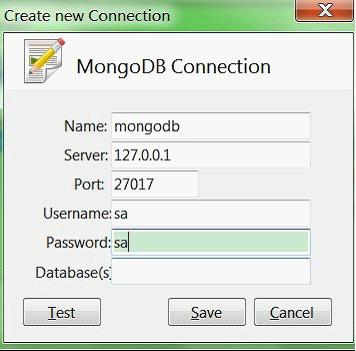
PHP オペレーティング環境のサポートが必要です。PHP プログラマーには既製の環境が用意されているため、その必要がありません。無駄に使ってください、笑。 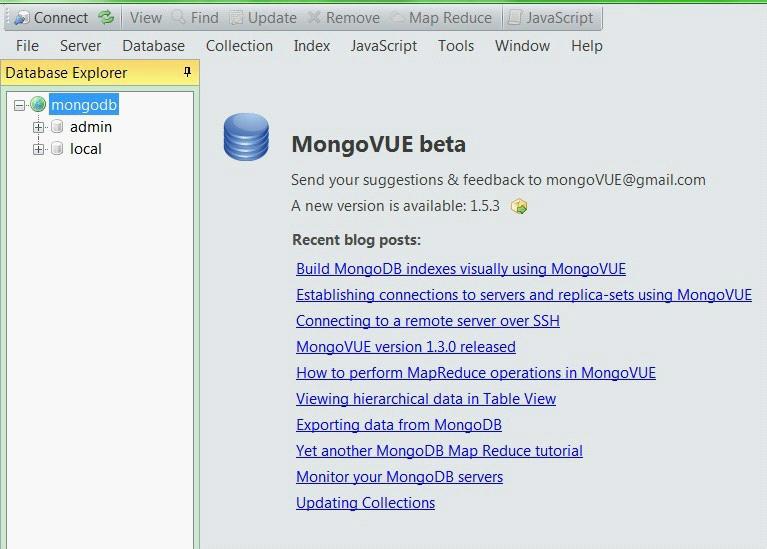 (1). Rockmongo をダウンロードし、解凍して Web ディレクトリに置きます。ダウンロード アドレス: http://rockmongo.com/downloads
(1). Rockmongo をダウンロードし、解凍して Web ディレクトリに置きます。ダウンロード アドレス: http://rockmongo.com/downloads
PHP 動作環境がない場合は、PHP を使用します。 Rockmongo では、ダウンロード アドレスにパッケージのダウンロードを統合できます。
(2). mongodb をサポートする php_mongo.dll をダウンロードします。 ダウンロード アドレス: https://github.com/mongodb/mongo-php-driver/downloads
(3) これを php.ini に追加します。コード行 extension=php_mongo.dll 次に、Apache を再起動し、php_info
を確認します。
(4)。ブラウザに Rockmongo のアドレスを入力すると、ログイン ボックスが表示され、ログインできます。デフォルトのユーザーは: admin パスワード: admin 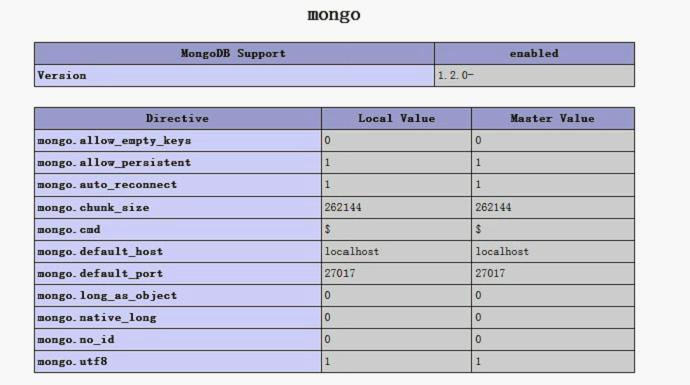 他にもたくさんのツールがありますので、ゆっくり探索してください。
他にもたくさんのツールがありますので、ゆっくり探索してください。

ホットAIツール

Undresser.AI Undress
リアルなヌード写真を作成する AI 搭載アプリ

AI Clothes Remover
写真から衣服を削除するオンライン AI ツール。

Undress AI Tool
脱衣画像を無料で

Clothoff.io
AI衣類リムーバー

AI Hentai Generator
AIヘンタイを無料で生成します。

人気の記事

ホットツール

メモ帳++7.3.1
使いやすく無料のコードエディター

SublimeText3 中国語版
中国語版、とても使いやすい

ゼンドスタジオ 13.0.1
強力な PHP 統合開発環境

ドリームウィーバー CS6
ビジュアル Web 開発ツール

SublimeText3 Mac版
神レベルのコード編集ソフト(SublimeText3)

ホットトピック
 mongodb ではどのバージョンが一般的に使用されますか?
Apr 07, 2024 pm 05:48 PM
mongodb ではどのバージョンが一般的に使用されますか?
Apr 07, 2024 pm 05:48 PM
最新の機能と改善が提供される MongoDB の最新バージョン (現在 5.0) を使用することをお勧めします。バージョンを選択するときは、機能要件、互換性、安定性、コミュニティ サポートを考慮する必要があります。たとえば、最新バージョンにはトランザクションや集計パイプラインの最適化などの機能が備わっています。バージョンがアプリケーションと互換性があることを確認してください。運用環境の場合は、長期サポート バージョンを選択してください。最新バージョンでは、より積極的なコミュニティサポートが提供されています。
 Nodejsとvuejsの違い
Apr 21, 2024 am 04:17 AM
Nodejsとvuejsの違い
Apr 21, 2024 am 04:17 AM
Node.js はサーバー側の JavaScript ランタイムであり、Vue.js は対話型ユーザー インターフェイスを作成するためのクライアント側の JavaScript フレームワークです。 Node.js はバックエンド サービス API 開発やデータ処理などのサーバー側開発に使用され、Vue.js はシングルページ アプリケーションや応答性の高いユーザー インターフェイスなどのクライアント側開発に使用されます。
 PHP 関数の拡張機能とサードパーティ モジュール
Apr 13, 2024 pm 02:12 PM
PHP 関数の拡張機能とサードパーティ モジュール
Apr 13, 2024 pm 02:12 PM
PHP 関数の機能を拡張するには、拡張機能とサードパーティのモジュールを使用できます。拡張機能は、pecl パッケージ マネージャーを通じてインストールおよび有効化できる追加の関数とクラスを提供します。サードパーティ モジュールは特定の機能を提供し、Composer パッケージ マネージャーを通じてインストールできます。実際の例には、拡張機能を使用して複雑な JSON データを解析したり、モジュールを使用してデータを検証したりすることが含まれます。
 mongodb によって作成されたデータベースはどこにありますか?
Apr 07, 2024 pm 05:39 PM
mongodb によって作成されたデータベースはどこにありますか?
Apr 07, 2024 pm 05:39 PM
MongoDB データベースのデータは、ローカル ファイル システム、ネットワーク ファイル システム、またはクラウド ストレージに配置できる指定されたデータ ディレクトリに保存されます。具体的な場所は次のとおりです: ローカル ファイル システム: デフォルトのパスは Linux/macOS: /data/db、Windows: C:\data\db。ネットワーク ファイル システム: パスはファイル システムによって異なります。クラウド ストレージ: パスはクラウド ストレージ プロバイダーによって決定されます。
 mongodbデータベースの利点は何ですか
Apr 07, 2024 pm 05:21 PM
mongodbデータベースの利点は何ですか
Apr 07, 2024 pm 05:21 PM
MongoDB データベースは、その柔軟性、スケーラビリティ、および高いパフォーマンスで知られています。その利点には、データを柔軟かつ非構造化された方法で保存できるドキュメント データ モデルが含まれます。シャーディングによる複数サーバーへの水平スケーラビリティ。クエリの柔軟性により、複雑なクエリと集計操作をサポートします。データ レプリケーションとフォールト トレランスにより、データの冗長性と高可用性が確保されます。 JSON サポートにより、フロントエンド アプリケーションと簡単に統合できます。大量のデータを処理する場合でも高速な応答を実現する高いパフォーマンス。オープンソースでカスタマイズ可能で無料で使用できます。
 mongodb とはどういう意味ですか?
Apr 07, 2024 pm 05:57 PM
mongodb とはどういう意味ですか?
Apr 07, 2024 pm 05:57 PM
MongoDB は、大量の構造化データと非構造化データを保存および管理するために使用されるドキュメント指向の分散データベース システムです。その中心的な概念にはドキュメントのストレージと配布が含まれ、その主な機能には動的スキーマ、インデックス作成、集約、マップリデュース、レプリケーションが含まれます。コンテンツ管理システム、電子商取引プラットフォーム、ソーシャル メディア Web サイト、IoT アプリケーション、モバイル アプリケーション開発で広く使用されています。
 mongodbを開く方法
Apr 07, 2024 pm 06:15 PM
mongodbを開く方法
Apr 07, 2024 pm 06:15 PM
Linux/macOS の場合: データ ディレクトリを作成し、「mongod」サービスを開始します。 Windows の場合: データ ディレクトリを作成し、Service Manager から MongoDB サービスを開始します。 Docker の場合: 「docker run」コマンドを実行します。他のプラットフォームの場合: MongoDB のドキュメントを参照してください。確認方法: 「mongo」コマンドを実行して接続し、サーバーのバージョンを確認します。
 mongodb データベース ファイルはどこにありますか?
Apr 07, 2024 pm 05:42 PM
mongodb データベース ファイルはどこにありますか?
Apr 07, 2024 pm 05:42 PM
MongoDB データベース ファイルは、MongoDB データ ディレクトリにあります。デフォルトでは /data/db です。このディレクトリには、.bson (ドキュメント データ)、ns (コレクション情報)、journal (書き込み操作レコード)、wiredTiger (WiredTiger 使用時のデータ) が含まれています。ストレージ エンジン ) および config (データベース構成情報) およびその他のファイル。






